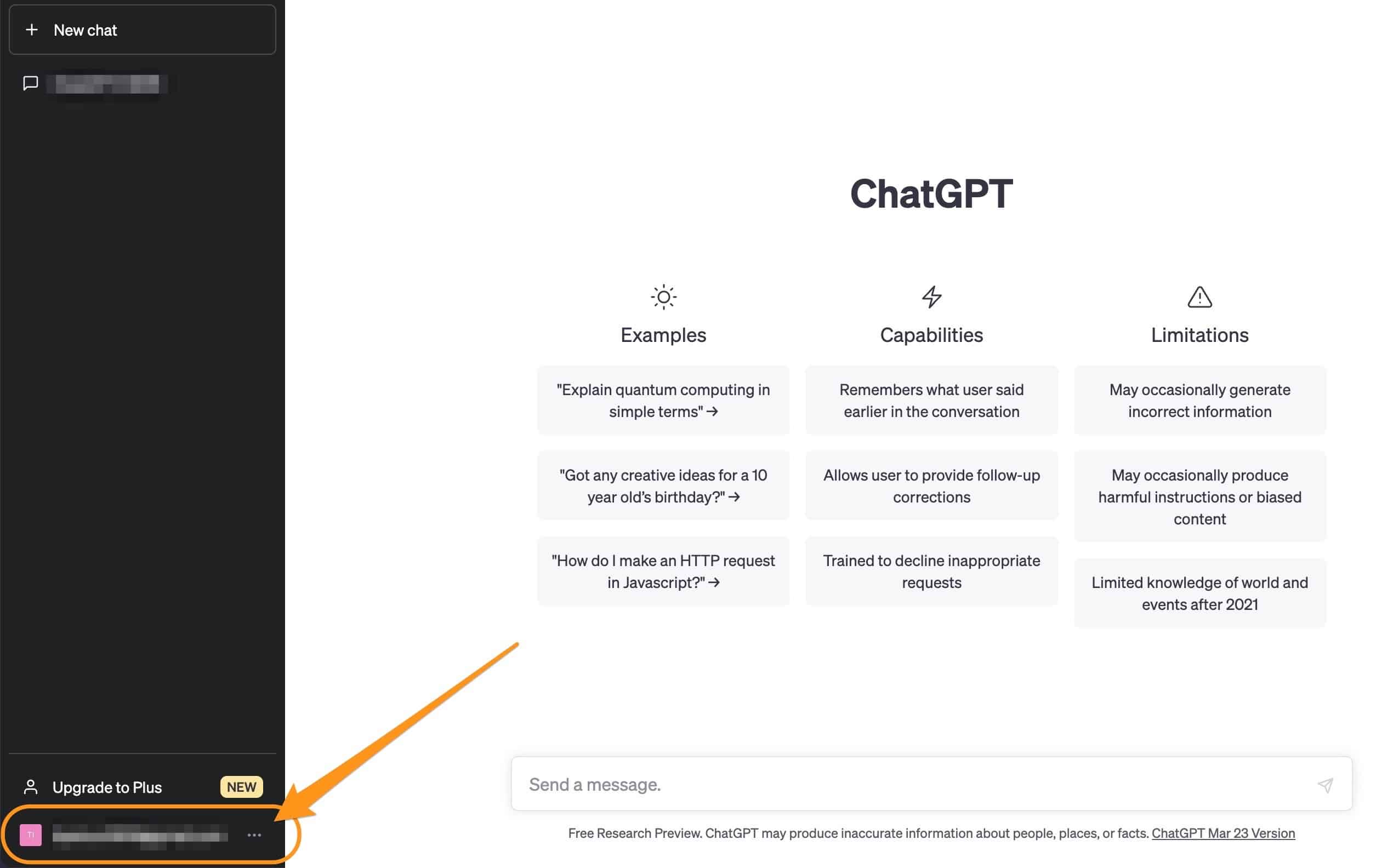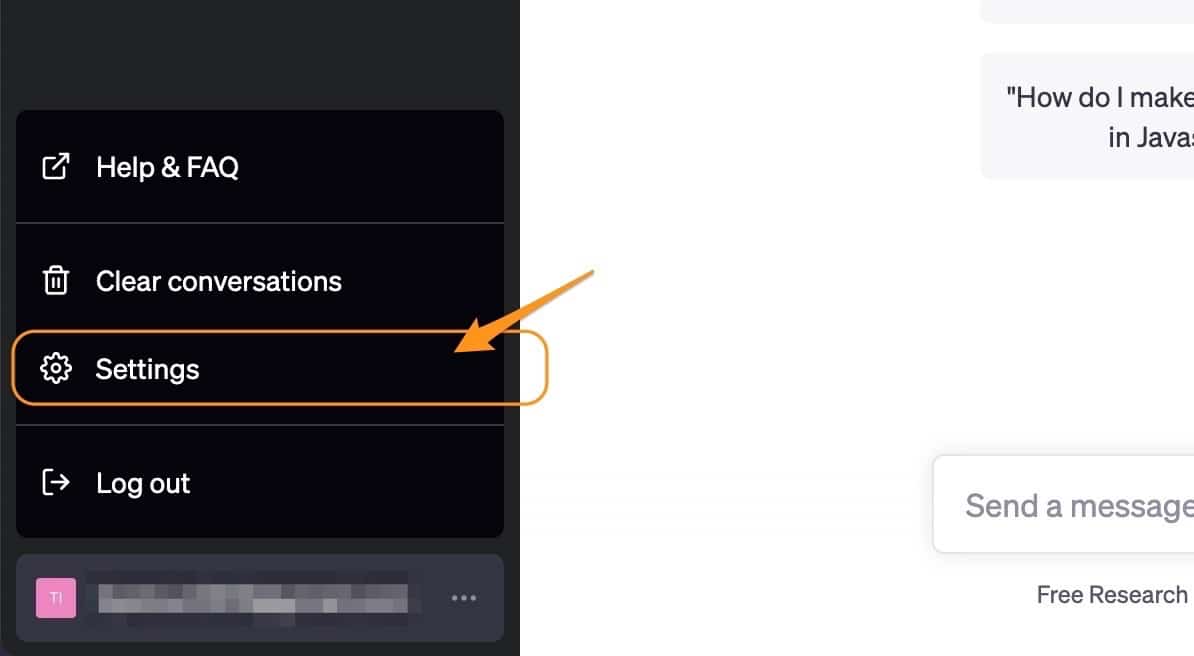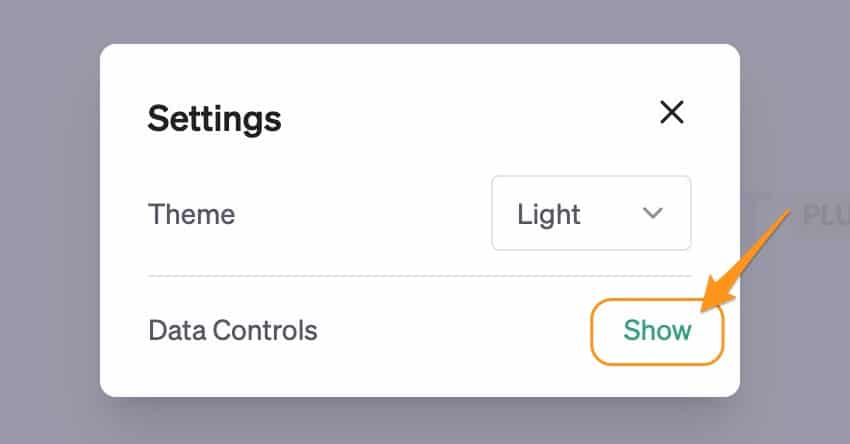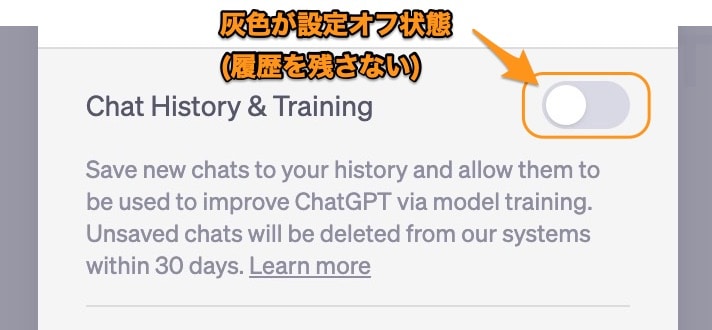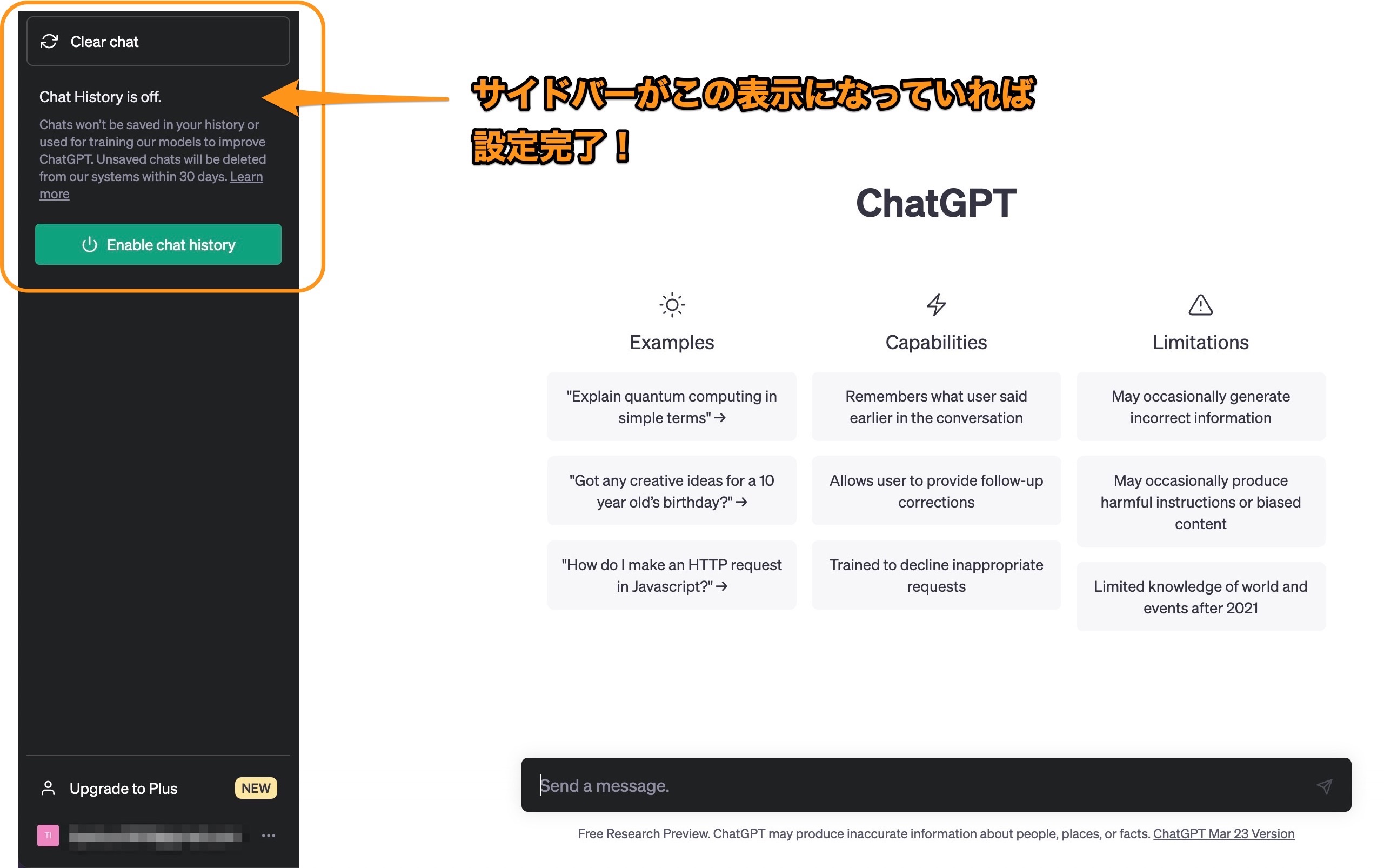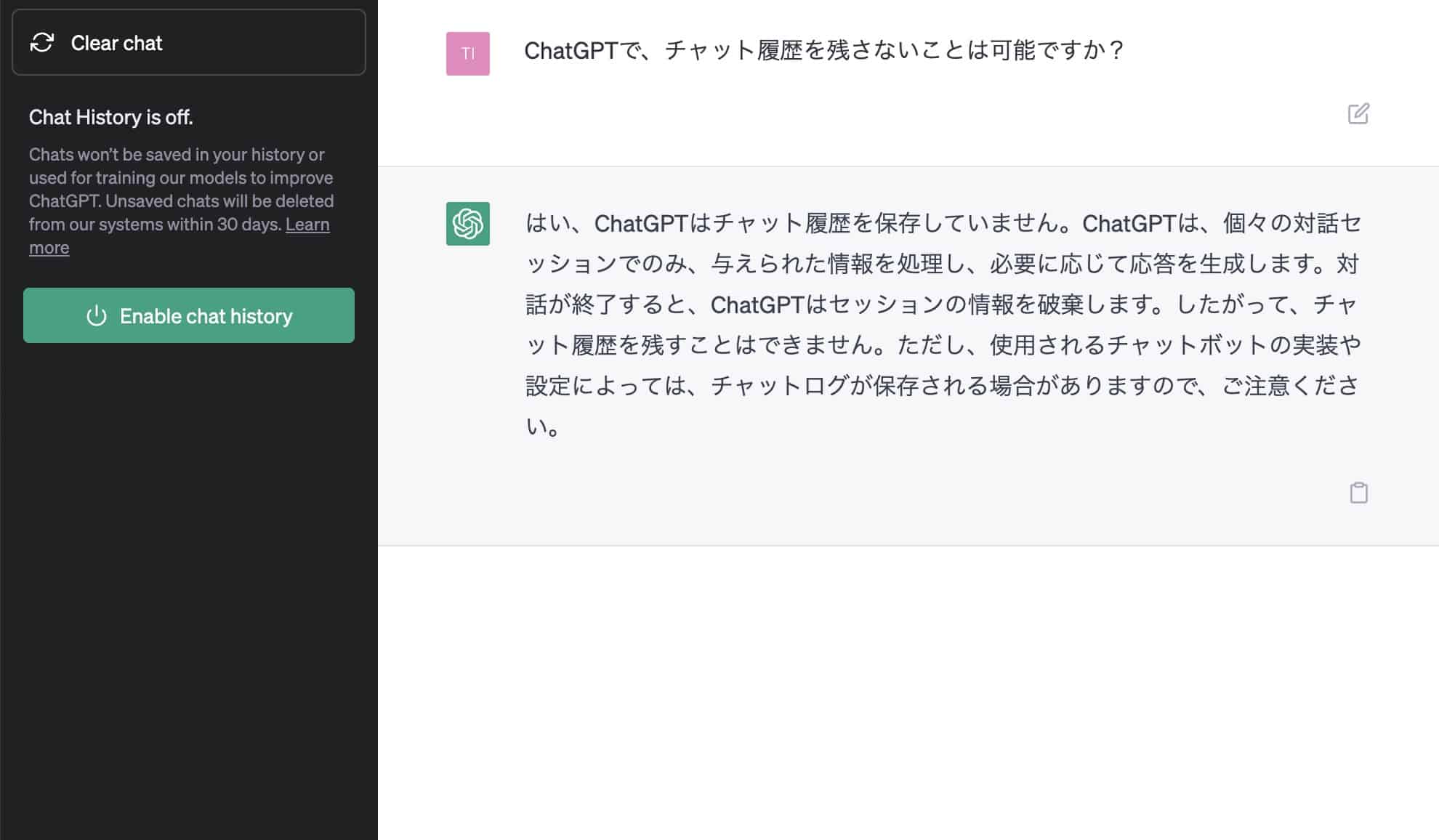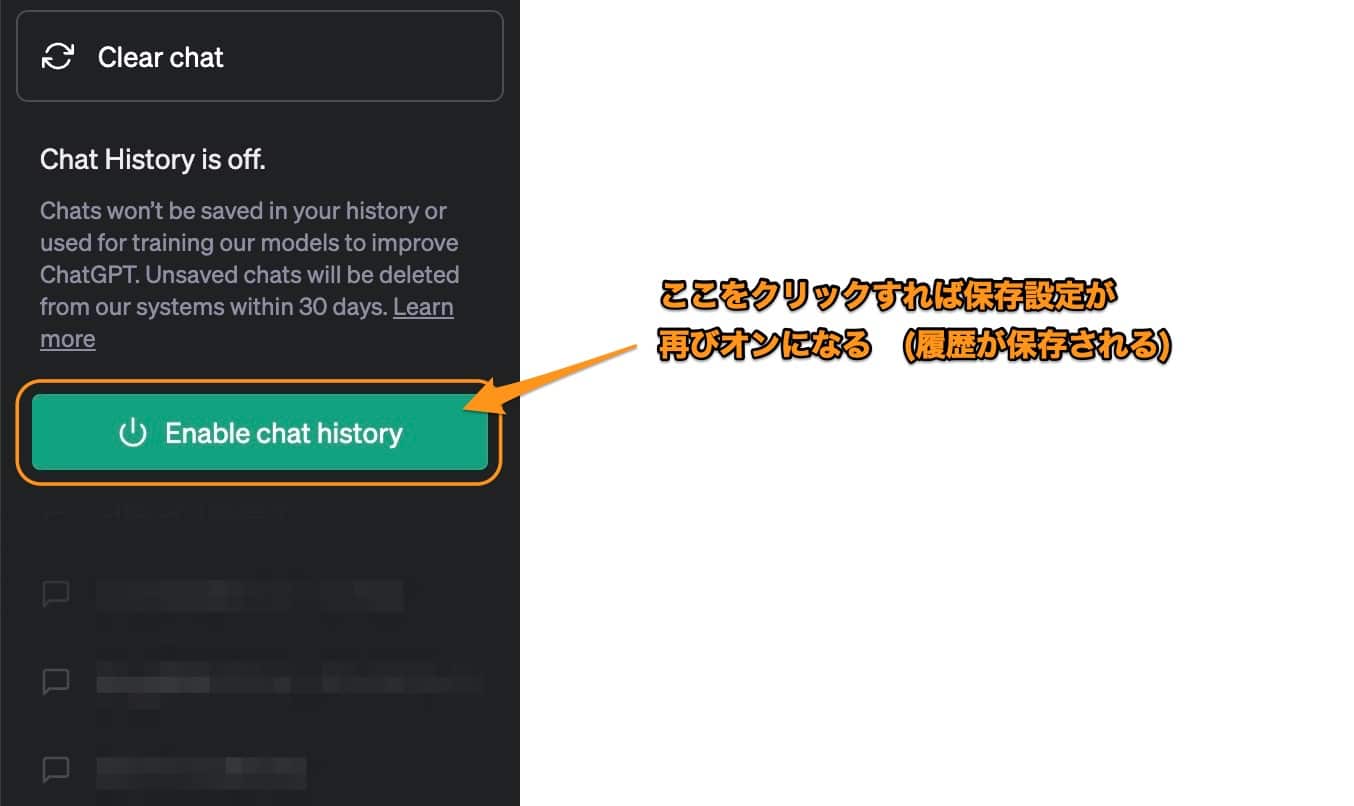ChatGPTについて詳しく解説します
- ChatGPTのチャットの履歴を残さないようしたいのですが、その方法はありますか?
- 最近、そういった機能が追加されたと聞いたのですが…どうやって使えばいい?
この記事では、以上の疑問にお答えします。
2023年4月末に、ChatGPTに新機能、新オプションが追加されました。
これまで自動的に残っていた、入力内容を含むチャットの履歴を残さないようにする機能です。
この記事では、チャット履歴を残さないようにする設定方法をスクリーンショット付きでわかりやすくまとめました。
プライバシーや情報漏えいのリスク回避のためにチャット内容は残したくない、という方は、ぜひご参考ください。
それでは早速いきましょう。
著:I/O編集部

|
TipstourのChrome拡張記事を寄稿しました! 工学社さんより、ChatGPT×Chrome拡張機能を使ってより便利にChatGPTを活用する方法をまとめた書籍に、当ブログの記事が本書の1章に掲載されています。 |
【新機能】入力内容の履歴を残さない設定が利用可能に!
現時点で、チャットの利益を残さない設定に変更することが可能です。
2023年4月25日、公式ブログにて以下のように発表されました。
- チャット履歴を保存するかしないか、設定から選択可能になる
- 保存設定をオフにすると、新しいチャット履歴は保存されない
- 保存設定をオフにすると、入力内容はAIの学習には利用されない
- 保存設定をオフにすると、過去のチャット履歴は30日間で自動的に削除される
- 今後、データを外部に送信しないビジネス用のサブスクプランを計画中
ChatGPTに入力した内容のセキュリティや情報流出の懸念などはすでにニュースなどでも大きく議論されてきていましたので、ChatGPTの運用元であるOpenAIは、いちはやくこの懸念に対応した形となりますね。
この記事を書いている4月26日時点でこの設定変更は可能となっていますので、そのように履歴を残さないよう変更したい方は、今すぐにでも設定変更が可能です!
【手順】入力した内容を履歴に残さない方法
ということで、その手順について解説します。
説明する画面は無料版での解説となりますが、有料プランに加入している場合も、設定方法は基本的にすべて同じです。
まずは普段どおりトップ画面に移動して、サイドバーの一番下、自分のアカウントの部分をクリックしましょう。
するとメニューが出てくるので、「Setting」をクリックします。
設定画面が出てきました。
ここに新たに「Data Controls」という項目が追加されているので、ここの「Show」をクリックです。
すると「Chat History & Training」という設定ボタンが出てきました。
ここには「チャット履歴を保存して、ChatGPTの学習のために入力データを利用することを許可します。」「設定をオフにすると、チャットは30日間経つと自動的に削除されます。」というように記載されています。
デフォルトはここが「オン」(緑色)の状態ですので、ボタンをクリックして「オフ」(灰色)に変更しましょう。
灰色の状態が、「チャット履歴を残さない」という設定になります。
ここをオフにしたら、あとは画面をそのまま閉じるだけでOKです。
これで、チャット履歴が保存されないようになりました!
サイドバーをみて、「Chat History is off.」と書かれていれば、設定完了です。
実際にこのようにチャットを入力してみても、履歴は残らず、ブラウザを開き直すと過去の履歴はキレイさっぱり消えていました。
一応、ChatGPT自体にも聞いてみた所、チャット履歴を保存していません、とも答えてくれました。
【補足】チャット履歴を一部削除・全削除する方法
今回の設定機能ですが、実は、設定をオフにするだけだとチャットはすぐには消去されません。
新規のチャットは記録されませんが、過去のチャットは30日間は保存されることになります。
もし、今すぐ過去のチャット履歴も削除しておきたいという場合は、こちらの手順も合わせて実行することをオススメします。
この方法で過去のチャットも全削除すれば、確実に履歴は画面上から消去されます。
まとめ
以上、入力した内容をチャット履歴に残さない方法でした。
業務上でデータを使う場合、この設定をオンにしていたとしても個人情報や機密情報の扱いには注意が必要です。
とはいえ、ChatGPT側が率先してこうした情報管理のオプションを強化していく方針のようなので、今後はよりもっと明確に、入力したデータの扱いについて、詳しく管理できるようになると思われます。
当ブログでは、他にもChatGPTの利用方法や活用方法、自動化のアイデア・テクニックなどをご紹介していますので、あわせてぜひご覧ください!
以上、参考までに。
それでは!